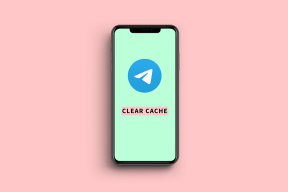Hur man hittar mitt WhatApp-nummer och användarnamn på Android och iOS
Miscellanea / / November 29, 2021
WhatsApp är en av de mest använda messenger-appar i världen. Den används av både unga och gamla. Medan tekniskt kunniga och unga utbildade användare skulle tycka att det är lätt att hitta sitt WhatsApp-användarnamn (namnet är synligt för andra med ditt nummer) och nummer, gamla människor och tekniskt utmanade kan tycka att uppgiften är svår.

Lägg till det faktum att de flesta Android-telefoner nu stöder dubbla SIM-kort, och du tittar på förvirrade ansikten. Om det är du, oroa dig inte. Här är en steg-för-steg-guide om hur du hittar WhatsApp-nummer och användarnamn på både Android- och iOS-smarttelefoner.
Låt oss börja.
1. Hitta mitt WhatsApp-nummer och användarnamn på Android
Starta WhatsApp på din Android-smarttelefon och tryck på trepunktsmenyn och välj Inställningar härifrån.


Du bör se ditt namn högst upp med din profilbild där. Tryck på den en gång så ser du ditt namn och registrerade mobilnummer i WhatsApp.


Du kan bara använda ett mobilnummer på din WhatsApp. Appen tillåter inte användare att skapa och hantera två konton från samma smartphone, även om de flesta telefoner stöder två SIM-kort nu för tiden. Det finns dock sätt att kringgå denna begränsning och
installera en annan instans av WhatsApp. Du kan sedan välja att skapa ett andra WhatsApp-konto på samma telefon och använda det samtidigt.Användare av Xiaomi-smarttelefoner kan använda den inbyggda Funktionen för dubbla appar att klona WhatsApp på sina telefoner omedelbart. Du behöver inte heller installera och lära dig hur man använder en tredjepartsapp.
Om du vill ändra ditt namn eller mobilnummer, klicka på respektive värde. Tryck till exempel på ditt namn och din tangentbordsapp bör starta automatiskt. Ange önskat namn och tryck på Spara.

Stegen är lite längre när du vill ändra ditt WhatsApp-nummer. Numret används för att verifiera ditt konto, och när du ändrar det måste du verifiera det igen. Tryck på numret och tryck sedan på Nästa. Du kommer att se ett meddelande som talar om att du kommer att migrera ditt konto, tillsammans med all dess data till detta nya nummer. Numret ska vara aktivt och SIM-kortet ska finnas på din smartphone.


WhatsApp kommer att upptäcka din landskod automatiskt, men kontrollera den för eventuella fel. Du anger ditt nuvarande WhatsApp-nummer först och anger sedan det nya önskade WhatsApp-numret. Tryck på Nästa.
Du kommer nu att få en OTP på ditt nya WhatsApp-nummer för att verifiera ägandet. Om appen inte kan upptäcka OTP automatiskt anger du den manuellt och fortsätter. Du kommer nu att se tre alternativ för att meddela dina kontakter om ditt nya WhatsApp-nummer.
Notera: Din chatthistorik kommer inte att raderas om du använder samma telefon för att ändra ditt WhatsApp-nummer. Det är möjligt på en Android-telefon med dubbla SIM-kort där du bara ändrar numret, men inte själva smarttelefonen. Om du också byter telefon, ta en backup.
2. Hitta mitt WhatsApp-nummer och användarnamn på iOS
Android- och iOS-smarttelefoner fungerar olika, men WhatsApp förblir mer eller mindre densamma. Här är en fullständig uppdelning av hur du hittar och ändrar ditt användarnamn och nummer i WhatsApp.
Öppna WhatsApp på din iPhone eller iPad, och under Inställningar, tryck på ditt namn bredvid profilbilden.
Du hittar ditt namn och mobilnummer här. Tryck på namnet för att ändra det. Din standard eller valda tangentbordsapp startas automatiskt när du väljer namnet.
För att ändra ditt mobilnummer till ett annat SIM-nummer, gå tillbaka och tryck på Konto och välj Ändra nummer.
Du kommer att se en aviseringsskärm där de kommer att förklara vad som händer om du ändrar ditt WhatsApp-nummer. Precis som i Android kommer all din kontodata, inklusive inställningar, grupper och annan information att överföras till detta nya nummer. Processen är oåterkallelig. Tryck på Nästa när du är klar. Du kommer nu att ange ditt gamla eller nuvarande WhatsApp-mobilnummer och sedan ditt nya eller föredragna mobilnummer.
En OTP kommer att skickas till det nya numret för att verifiera processen. Ange OTP om SIM-kortet är på en annan iPhone eller inte identifieras automatiskt.
Beroende på din internethastighet kan överföringsprocessen ta lite tid. Du bör nu se alla dina WhatsApp-data på det nya numret. Precis som i Android kommer du att se tre alternativ för att meddela din kontakter på din mobil nummerändring. Välj en enligt dina behov.
Ring numret
Jag hoppas att artikeln hjälpte dig att identifiera och ändra ditt WhatsApp-namn och -nummer. Om du fortfarande inte är säker, har fastnat någonstans eller har några frågor, kontakta oss i kommentarsfältet nedan. Processen är ganska enkel och stegen är lätta att följa men inte för alla. Det är där vi kommer in. Det är vårt jobb, vårt uppdrag. Hjälp alla så gott vi kan.
Nästa upp: Oavsett om du driver en WhatsApp-grupp eller en del av en, kommer dessa 10 WhatsApp-grupptips och tricks att hjälpa dig att få ut mer av det säkert.
WhatsApps grundare, Jan Koum och Brian Acton, avvisades båda av Facebook och Twitter i intervjuer.